Hogyan tilthatom le a wifi router vagy optikai terminál
Kezdjük annak érdekében, annak érdekében, hogy a leendő, hogy letiltja a WiFi router kéznél, akkor be kell jelentkeznie a router beállításait, akik számára nehéz lesz csinálni, de megpróbáljuk, hogy dolgozza ki rajta. Például, én megmutatom a routerek előfizetők Rostelecom és MGTS. Ezekben szereplők nagyon nagy sor különböző routerek ADSL és GPON technológia. Úgy döntünk, egyenként egy-egy, és menj át a beállításokat, ha jobban megnézed, még a modell a többi router probléma az, hogy kapcsolja ki a WiFi nem lesz.
Remélem, megérti, hogy ha egyszer eljut a vezeték nélküli hálózati hozzáférést, a router vagy a terminál csak akkor lehetséges, keresztül egy hálózati kábel, segítségével a hálózati kártya, ezért ezeket a beállításokat tudatosan, és csak egyszer sikerült létrehozni egy LAN csatlakozás . További információk a következő beállításokat lehet találni:
Honnan tudod, hogy a jelszót a WiFi
Annak érdekében, hogy-hogy megy a router beállításait, szükségünk van egy bejelentkezési név és jelszó WiFi és a router is, itt is fontos, hogy ne keverjük össze a felhasználói nevet és jelszót a WiFi hálózat, a bejelentkezési nevet és jelszót a router, valamint miben különböznek. Általános szabály, hogy jelentkezzen be a router, és csatlakozni a WiFi, akkor adja ki a szerződésben. Ebben az esetben az ellenőrzés szükséges a pontos adatokat az üzemeltető számára. A legtöbb esetben a router már konfigurálva van a gyárban, és az ő nevét és jelszavát, mind a WiFi-hálózat, valamint a bejáratnál, hogy a router beállításait van tüntetve a ház a router, és az adatok megtalálhatók a címkén vagy doboz.
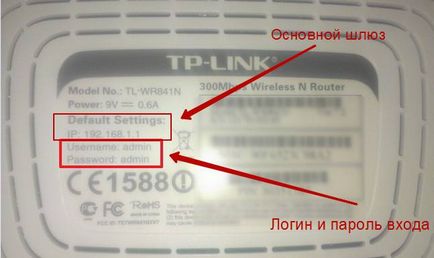
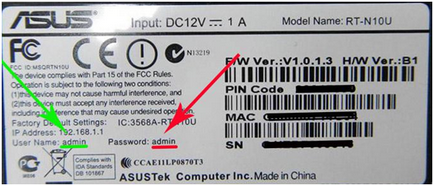
Egy másik hasonló példa.

Egy példa arra, hogyan határozza meg a gyári beállításokat a WiFi-hálózat és jelszavát.
Ugyanezt kell jelentenie SSID \ WEP Key -name a WiFi-hálózat \ jelszót Fi, nézni, hogy egy router, vagy egy doboz tőle.
A második lehetőség, hogy megtalálni a jelszót a WiFi-hálózat:
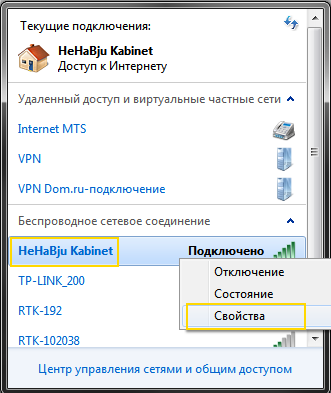
Rákattint a PCM kapcsolatot, válasszuk a Tulajdonságok menüpontot.
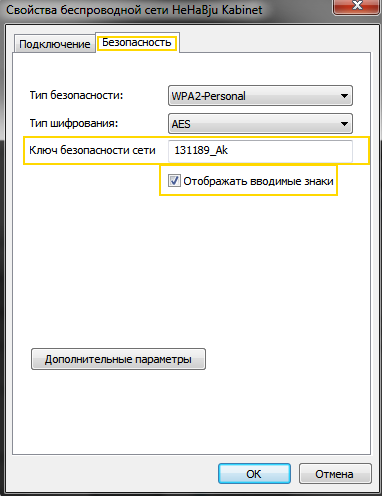
Ide lefektetése biztonsági válassza Kijelző karakterek.
WiFi kikapcsolása router Rostelecom
A cég Rostelecom, talán a leggazdagabb sor útválasztók, és ez nagyban függ a régióban, például megmutatja a berendezés Moszkva és Szverdlovszk régióban.
Sagem F @ st 2804
Letiltásához WiFi Sagem Fast 2804, menjen a modem beállításait.

A címke a router, van egy csomó hasznos információt.
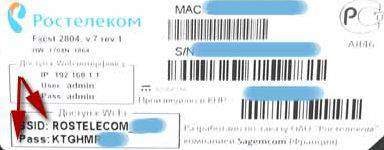
Az élet példája.
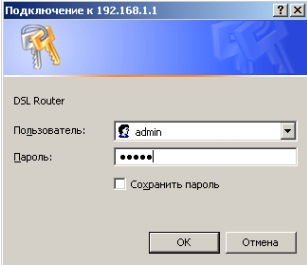
Adja meg a felhasználónevét és jelszavát - «admin».
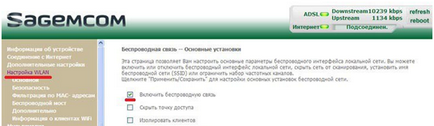
Kattintson a lap WAN beállítások. Eltávolítjuk a kullancsot "Enable Wireless".
Ennél a WiFi router Sagem Fast 2804 van tiltva. A beállítás mentéséhez nyomja meg a gombot a az oldal alján, a „Save / Apply”.
QTECH QBR2041WW
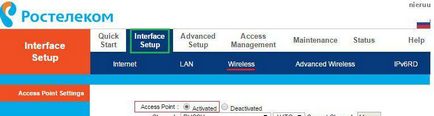
Azt viszont, hogy a felület Beállítás fület, majd Wireless. Változás helyzetben Acsess Point kapcsolva.
A beállítások mentéséhez kattintson az Alkalmaz gombra a az oldal alján ezen WiFi router QTECH QBR2041WW tiltva.
D-Link DSL-2640U
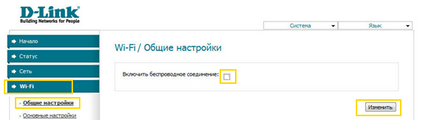
Nyílt Wi-Fi, Általános beállítások letiltja a „Vezeték nélküli kapcsolat engedélyezése”.
Az Alkalmazás gomb megnyomása ugyanazon WiFi router a D-Link DSL-2640U Rostelecom tiltva.
Optikai csatlakozók, a konfiguráció hasonló, ha van olyan módosításokat, teszem a elfogadásáról.
Eltex NTP-RG-1402G-W
Nyílt Wi-Fi, Basic, eltávolítani a megadott kullancs engedélyezése Wierless.
Aplly nyomógomb alján az oldalt ezen WiFi optikai terminál Eltex NTP-RG-1402G-W off.
RON RFT 620
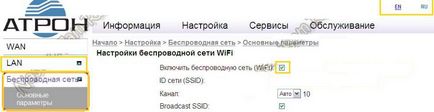
LAN tolja nyílt vezeték nélküli hálózathoz, válasszuk az alapvető paraméterek megadott eltávolítjuk a kullancsot az „Enable WiFi hálózat).”
Nyomja meg az Alkalmaz gombra az oldal alján ezen WiFi RON RFT optikai terminál 620 ki van kapcsolva.
Huawei Echolife HG8245H
Felhasználónév és jelszó szükséges meghatározni a szolgáltató Rostelecom az opciók:
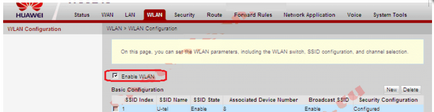
Válassza ki a WLAN részén, WLAN Configuration, eltávolítani a megadott kullancs engedélyezése WLAN.
Aplly kattintson az alábbi gombra az oldal jobb felső WiFi Huawei Echolife HG8245H optikai csatlakozó ki van kapcsolva.
Áttekintettük a fő router és a terminálok Rostelecom. Ha van egy másik verziója, és segítségre van szüksége, kérjük, forduljon hozzánk, és mi kiegészítésére utasítást.
WiFi kikapcsolása router MGTS
Elemezzük hasonló router és a terminálok MGTS szolgáltató, és hogy hogyan kell kikapcsolni őket WiFi.
Keresztezés 5633 NE-10
Engedélyezése vagy letiltása WiFi hálózat a router segítségével végezzük a gombokat a test a modem:
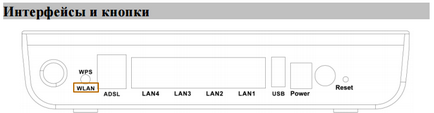
Ehhez nyomja le és tartsa lenyomva a gombot két másodpercig WLAN.
Letiltása után WLAN, a lámpa kialszik a műszerfalon, ezen WiFi router keresztezés 5633 NE-10 van kapcsolva. Visszalapozáshoz a hálózatot, végezze el ugyanazt a műveletet.
D-LINK 2650U
Beállítani router D-LINK 2650U számára MGTS előfizetőknek némileg eltér a standard, de csak egy külső fül ugyanazok, melyet vártunk Rostelecom.
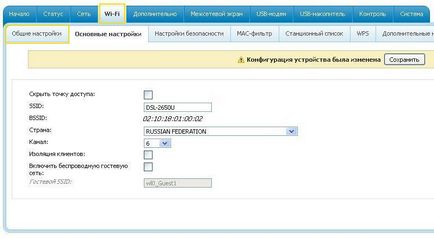
Nyílt Wi-Fi, Általános beállítások, távolítsa el a jelölést az „Enable Wireless”.
Az Alkalmazás gomb megnyomása ugyanazon WiFi D-LINK 2650U MGTS tiltva.
HUAWEI HG 532C
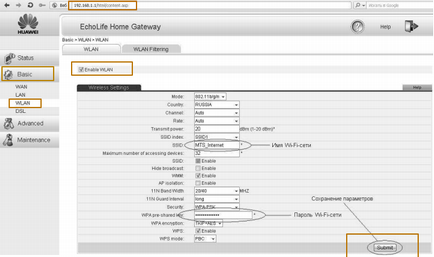
Miután belépett a Alapvető fület nyitott, WLAN, távolítsa el a jelölést a megadott paraméterek engedélyezése WLAN.
Nyomja meg a Küldés gombot ezen a WiFi HUAWEI HG 532C ki.
HUAWEI HG 532e
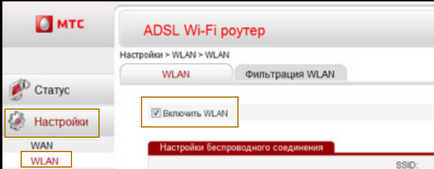
Miután belépett a Alapvető fület nyitott, WLAN, távolítsa el a jelölést a megadott engedélyezése WLAN.
Nyomja meg az OK gombot ezen a WiFi HUAWEI HG 532e származó MGTS tiltva.
ONT SERCOM RV6688BCM
Felhasználónév és jelszó - admin.
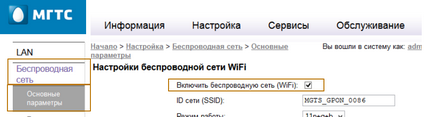
Menj a lap Wireless LAN, főbb paramétereit, távolítsa el a kullancsot a „Engedélyezze a vezeték nélküli hálózat (WiFi)».
Mentse a beállításokat erre a WiFi ONT SERCOM RV6688BCM MGTS tiltva.
Nyissa meg a Hálózati menü -WLAN, Basic, a legördülő listából Wireless RF mód: Disable
Mentse a beállításokat, kattintson a Küldés gombra ezen WiFi ZTE F660 le van tiltva.
Huawei HG8245
Press WLAN menüt, majd a Beállítás lapon, WLAN, távolítsa el a jelölést az opció engedélyezése WLAN.
Mentse a beállításokat ezen a WiFi Huawei HG8245 tiltva.
Ez minden, mint láthatja, hogy kikapcsolja a WiFi - „Ez egyszerű. Hagyja a javaslatokat a visszajelzés oldalon.